1、Windows10系统使用管理员权限需要PIN密码的设置方法设置以后,运行程序时,需要输入PIN密码(或登录密码)才能运行。

2、方法一:制作一个【管理员权限.reg】的注册表文件,藜局腑载添加到注册表中,可以设置Windows10系统使用管理员权限需要PIN密码。把下面的内容复制到记事本中:————————————————————————————————Windows Registry Editor Version 5.00[HKEY_LOCAL_MACHINE\SOFTWARE\Microsoft\Windows\CurrentVersion\Policies\System]"ConsentPromptBehaviorAdmin"=dword:00000003————————————————————————————————
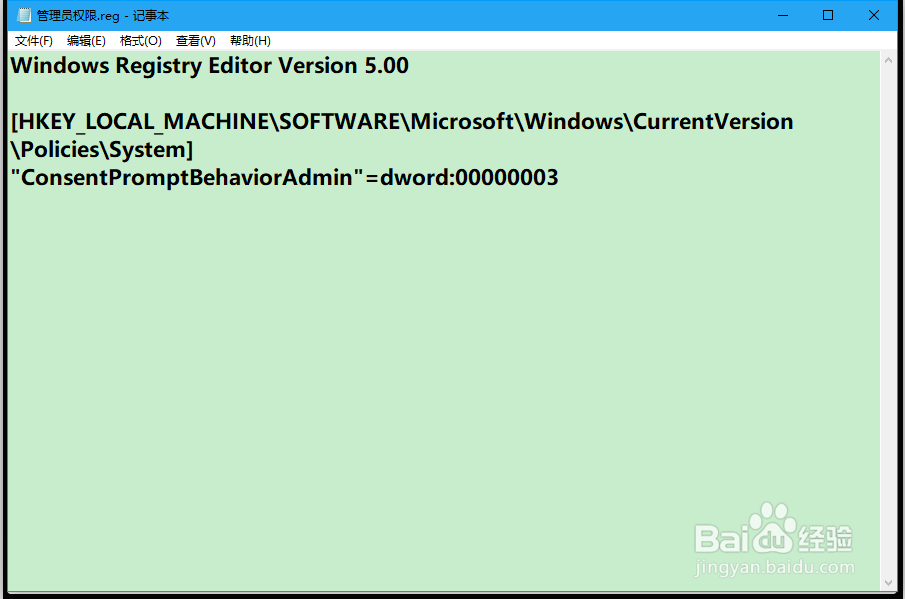
3、点击记事本左上角的【文件】,在下拉菜单中点击【另存为】;
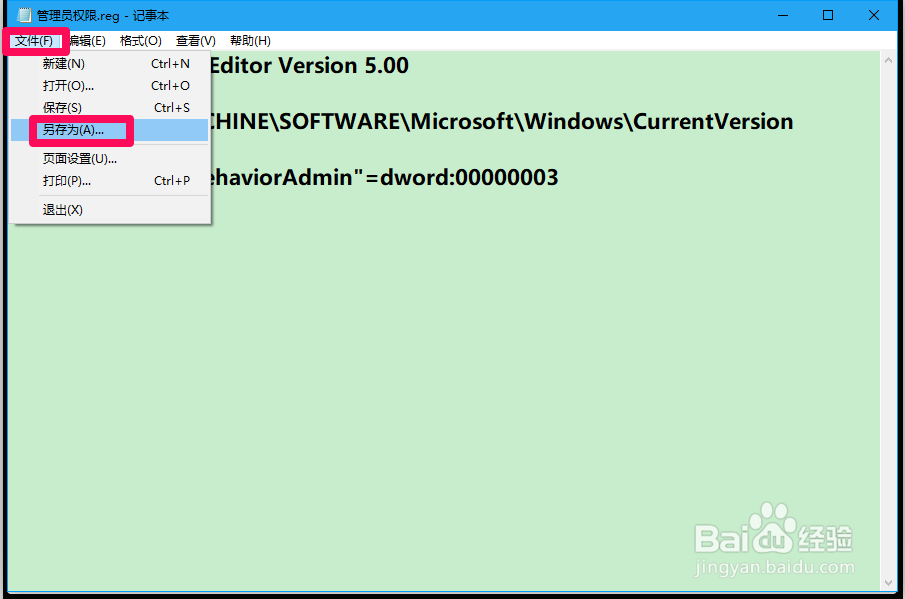
4、在打开的另存为窗口中,点击【桌面】,在文件名(N)栏中输入:管理员权限.reg,再点击:保存;

5、在系统桌面上找到并左键双击【管理员权限.reg】注册表文件图标,在先后弹出的注册表编辑器对话框中先点击:是(Y),再点击:确定;
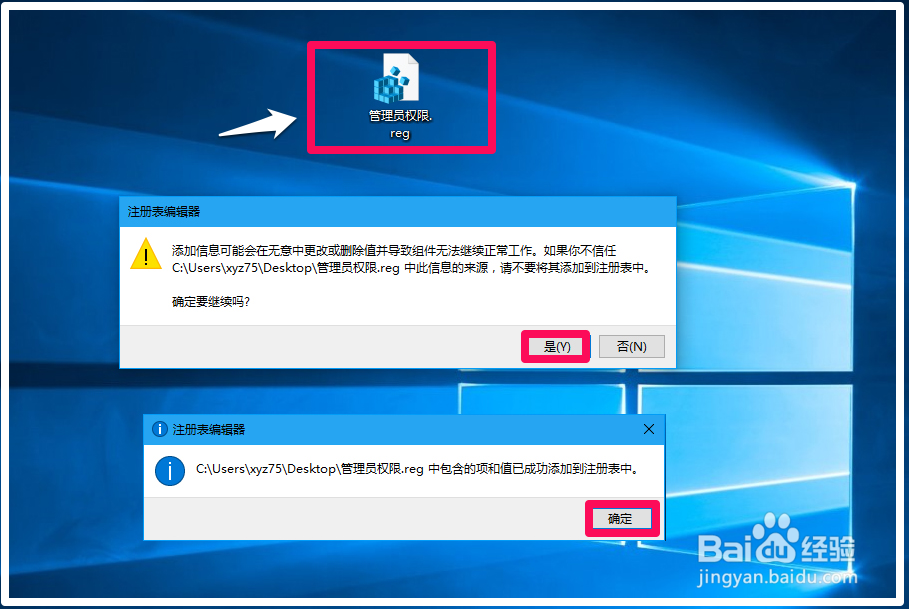
6、在系统桌面上左键双击任意一个程序,则会弹出用户帐户控制窗口,需要输入PIN密码后,程序才能运行,如果不知道密码,则程序完全不能运行,增强了电脑的安全性。
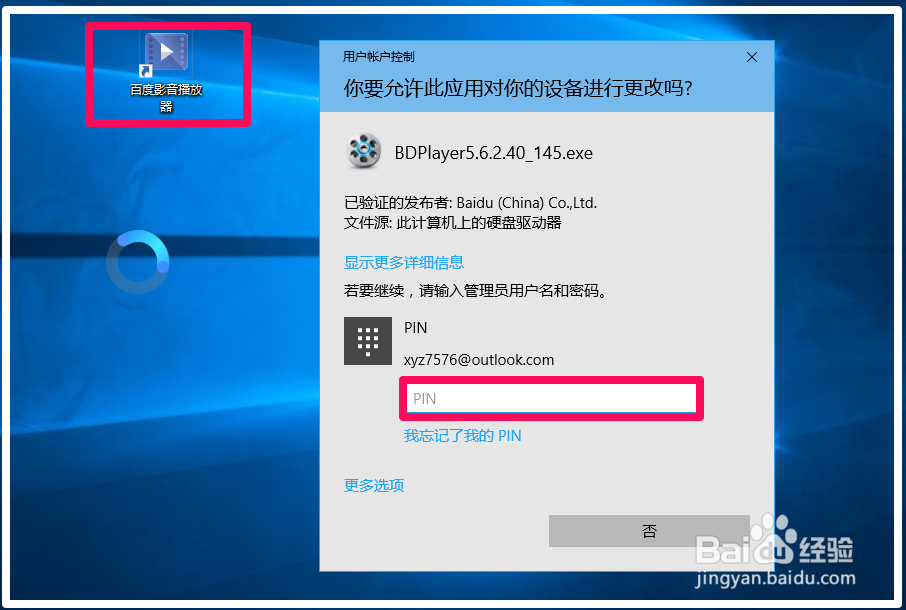
7、方法二:直接进入注册表编辑器,修改ConsentPromptBehaviorAdmin的DWORD(32位),可以设置Windows10系统使用管理员权限需要PIN密码。在开始屏幕中左键双击:regedit图标,进入注册表编辑器;
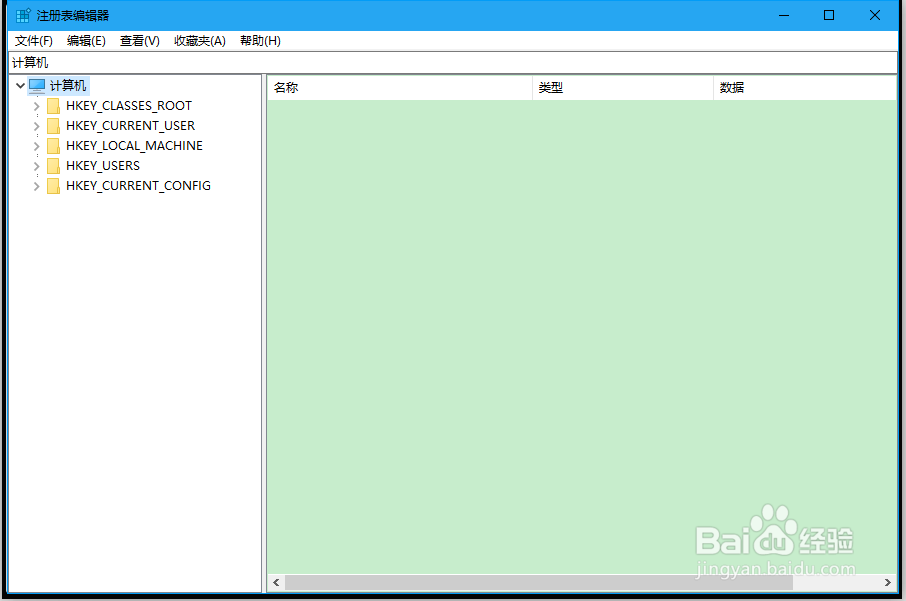
8、将\HKEY_LOCAL_MACHINE\SOFTWARE\Microsoft\Windows\CurrentVersion\Policies\System注册表路径复制到地址栏中;

9、当\HKEY_LOCAL_MACHINE\SOFTWARE\Microsoft\Windows\CurrentVersion\Policies\System路径复制到地址栏中后,按下键盘上的回车键(Enter),定位到System;
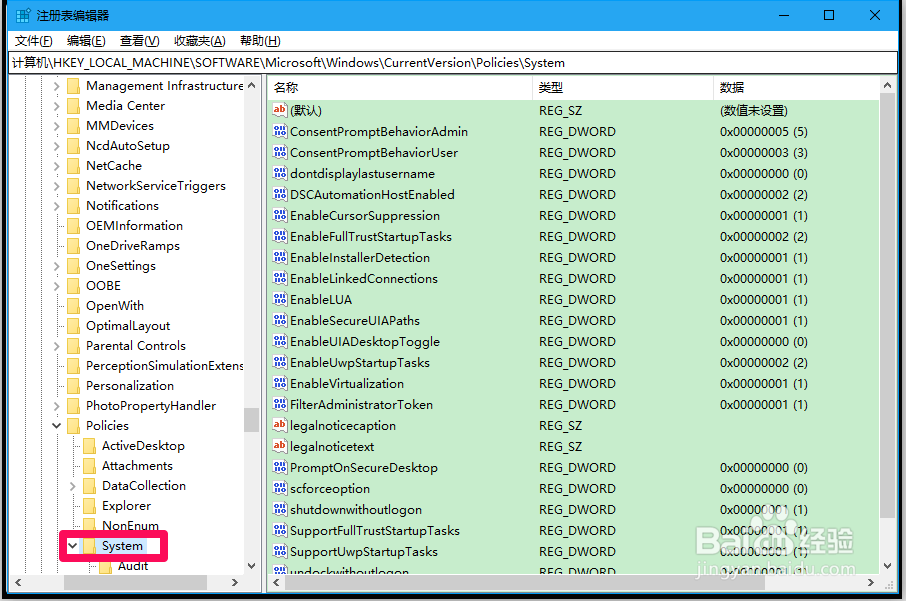
10、我们在System对应的右侧窗口中找到ConsentPromptBehaviorAdmin,左键双击ConsentPromptBehaviorAdmin,在弹出的编辑 DWORD(32位)值对话框中,将ConsentPromptBehaviorAdmin数值数据从“5”更改为“3”,再点击:确定;

11、回到注册表编辑器窗口,可以看到:ConsentPromptBehaviorAdmin REG_DWORD 0x00000003(3)点击窗口左上角的【文件】,在下拉菜单中点击【退出】,退出注册表编辑器;

12、我们在系统桌面上左键点击任意一个程序,也会弹出用户帐户控制窗口,需要输入PIN密码后,程序才能运行。

13、恢复原咽疖纲掇状态(即不需要输入PIN密码),把下面的内容复制到记事本中:————————————————————————————————Windows Registry Editor Version 5.00[HKEY_LOCAL_MACHINE\SOFTWARE\Microsoft\Windows\CurrentVersion\Policies\System]"ConsentPromptBehaviorAdmin"=dword:00000005————————————————————————————————按照上述制作【管理员权限.reg】注册表文件的方法制作一个【删除管理员权限.reg】注册表文件,添加到注册表中就可以了。

14、以上即:Windows10系统使用管理员权限需要PIN密码的设置方法,亲测有效。供朋友们参考和使用。